Shaxda tusmada
Aaway qalabka miiska ee Adobe Illustrator? Nasiib darro, ma heli doontid. Si kastaba ha ahaatee, waxaa jira qalabyo kala duwan oo aad isticmaali karto si aad u sameyso shaxda miiska ee Adobe illustrator.
Tusaale ahaan, waxaad si dhakhso ah u samayn kartaa jir miis addoo isticmaalaya Tool Grid Rectangular, Tool Segment Line, ama u kala qaybin kara leydi xajmeed
Xaqiiqdii, sawirida qaabka miiska waa sahlan tahay iyadoo la isticmaalayo mid ka mid ah hababka hoose. Waxa wakhti badan qaadanaysa waa buuxinta miiska qoraal. Waxaad arki doontaa sababta mar dambe.
> Casharradan, waxaad ku baran doontaa saddex siyaabood oo fudud oo aad qoraal ugu samayn karto miiska Adobe Illustrator oo ay la socdaan qaar ka mid ah tabaha tafatirka miiska.Shaxda Tusmada [muuji]
- >
- 3 Siyaabaha Loo Sameeyo Shaxda Adobe Illustrator
- Qaabka 1: Qalabka Qaybta 4>
- Qaabka 2 : U kala qaybsamayn
- Qaabka 3: Qalabka Guryaha Laydiga ah >
- >
- Sida loo koobiyo miiska Microsoft Word una guuriyo Adobe Illustrator? >
- Sideen ku koobiyayn karaa miiska Excel Illustrator?
- Aaway ikhtiyaarka miiska Adobe?
- Fikirka ugu dambeeya > 5> 6> 3 siyaabood oo loo sameeyo miiska Adobe Illustrator
Qadadka sawirida (Qaabka 1) malaha waa habka ugu dhaqameed ee miiska loo sawiro. Waxay qaadataa waqti dheer laakiin waxay ku siinaysaa koontarool dheeraad ah kala fogaanshaha unugyada miiska.
Qaabka 2 iyo 3 aad bay u dhaqso badan yihiin laakiin xaddidaadaha ayaa leh, sababtoo ah markaad isticmaasho hababka 2 iyo 3, waxaad tahay asal ahaanabuurista xariijimaha oo si siman ayaa loo qaybin doonaa. Hagaag, ma dhahayo taasi waa wax xun. Waxaa dheer, waxaad had iyo jeer isticmaali kartaa Qalabka Xulashada Tooska ah si aad u hagaajiso kala dheeraynta.
Si kastaba ha ahaatee, waxaan ku tusi doonaa saddexda hab ee tillaabooyin faahfaahsan oo waxaad go'aansan kartaa midda kuugu fiican.
Fiiro gaar ah: sawirada casharkan waxa laga soo qaatay Adobe Illustrator CC 2022 Mac nooca. Daaqadaha ama noocyada kale waxay u ekaan karaan kuwo kala duwan.
Habka 1: Qalabka Qaybta khadka
> Tallaabada 1: Adeegso Qalabka Qaybta Khadka >) in la sawiro xariiq toosan. Dhererka xariiqu waa wadarta dhererka safka miiska.Kahor intaadan u dhaqaaqin tallaabada xigta, waa inaad go'aamisaa inta saf ee aad rabto inaad ku abuurto miiska.
>Tallaabada 2: Dooro laynka aad hadda samaysay, hay Option ( Alt isticmaaleyaasha Windows) iyo Shift > furayaasha, oo hoos u jiid si aad marar badan u nuquliso. Tusaale ahaan, haddii aad rabto in aad haysato afar saf, ku koobi afar jeer si guud ahaan ay u jiraan shan sadar. >
> Talo: Haddii aad abuurayso safaf badan ama tiirar, waxaad isticmaali kartaa tallaabo oo ku celi si aad si dhakhso leh u nuquliso.
<1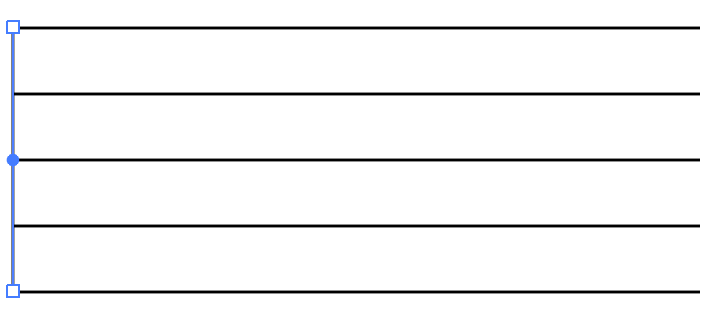 > Tallaabo 4: Koobi xariiqda toosan oo u dhaqaaq dhanka midig fogaan kasta oo aad jeceshahay in aad abuurto tiirka koowaad.
> Tallaabo 4: Koobi xariiqda toosan oo u dhaqaaq dhanka midig fogaan kasta oo aad jeceshahay in aad abuurto tiirka koowaad.  >
> Sii nuqul ka dhig xariiqda ilaa aad ka hesho tirada tiirarka aad u baahan tahay oo aad go'aamin karto masaafada u dhaxaysa tiirarka (Tani waa waxa aan ula jeedo in aad gacanta ku hayso kala dheeraynta).
0> Xariiqda toosan ee u dambaysa waa inay ahaataa meelaha ugu dambeeya ee xariiqyada toosan. > >Tallaabada 5 (Ikhtiyaar): Ku biir xariiqda qaab-dhismeedka miiska. Dooro xariiqyada toosan ee sare iyo hoose, iyo bidix iyo midig ee cidhifka toosan. Ku dhufo Command (ama Ctrl ee isticmaalayaasha Windows) + J si aad ugu biirto khadadka oo aad uga dhigto fareem halkii aad ka samayn lahayd khadadka kala duwan.
Hadda haddii aad rabto inaad samayso miis leh safaf iyo tiirar, waxaad isku dayi kartaa hababka hoose.
Habka 2: U kala qaybi Grid
>> Tallaabada 1: Isticmaal Qalabka leydi (keyboard shortcut M ) si aad u sawirto leydi. Laydigani waxa uu noqonayaa qaabka miiska, markaa haddii aad shuruud gaar ah u leedahay cabbirka miiska, u dhig leydi in ay cabbirkaas noqoto. > >Waxaan ku talinayaa in laga takhaluso midabka buuxinta oo aad dooratid midabka istaroogga si aad u aragto miiska si cad tallaabooyinka xiga. > <1 U kala bax Grid .
> <1 U kala bax Grid . 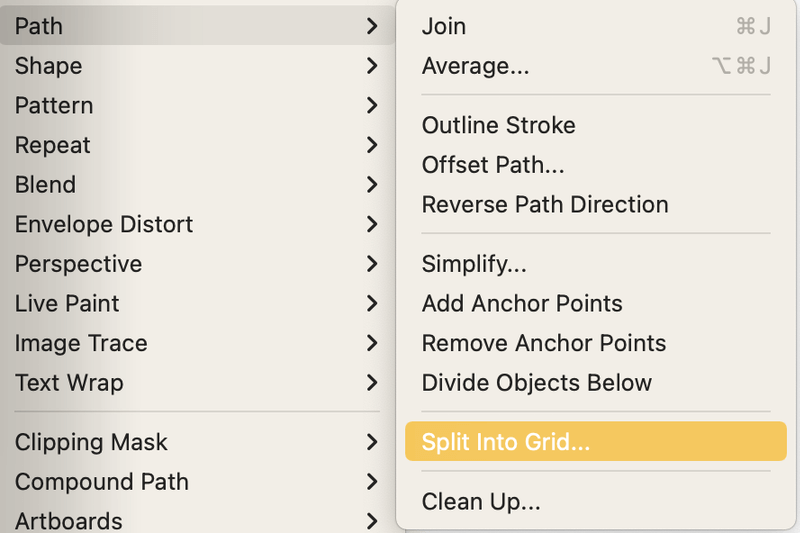 >Waxay furi doontaa daaqad dejinta > Tallaabo 3: Geli tirooyinka safafka iyo tiirarka aad rabto. Tusaale ahaan, halkan waxaan dhigay 4 saf iyo 3 tiir. Waad hubin kartaasanduuqa Preview si aad u aragto sida shabkada (miiska) u ekaanayo marka aad beddesho goobaha.
>Waxay furi doontaa daaqad dejinta > Tallaabo 3: Geli tirooyinka safafka iyo tiirarka aad rabto. Tusaale ahaan, halkan waxaan dhigay 4 saf iyo 3 tiir. Waad hubin kartaasanduuqa Preview si aad u aragto sida shabkada (miiska) u ekaanayo marka aad beddesho goobaha. 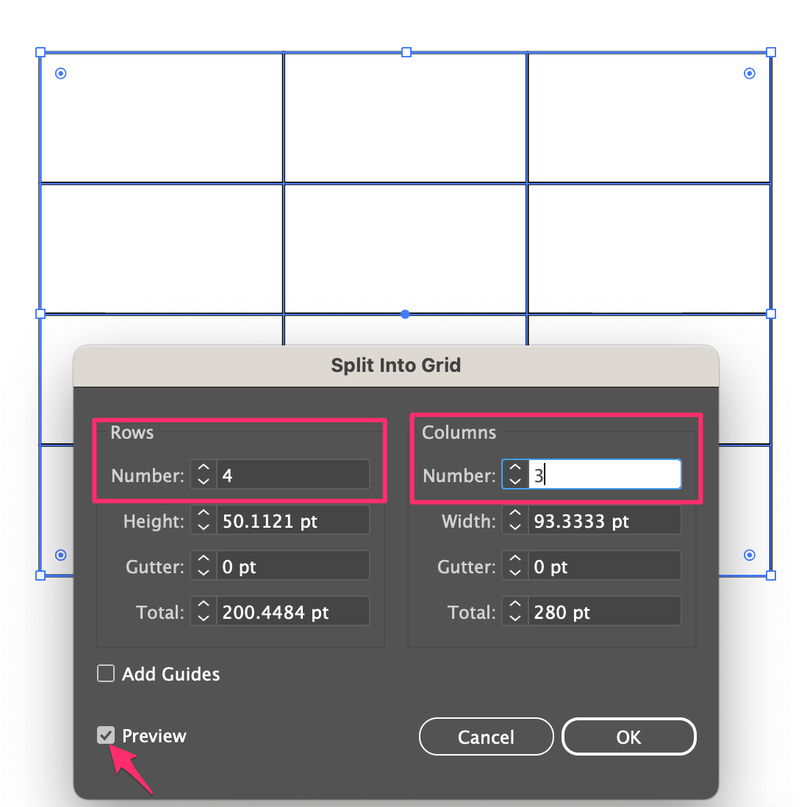 > Dhagsii OK oo waxaad arki kartaa miis. Laakiin weli ma aannu samayn sababtoo ah shabaqyada ayaa kala go'ay.
> Dhagsii OK oo waxaad arki kartaa miis. Laakiin weli ma aannu samayn sababtoo ah shabaqyada ayaa kala go'ay. 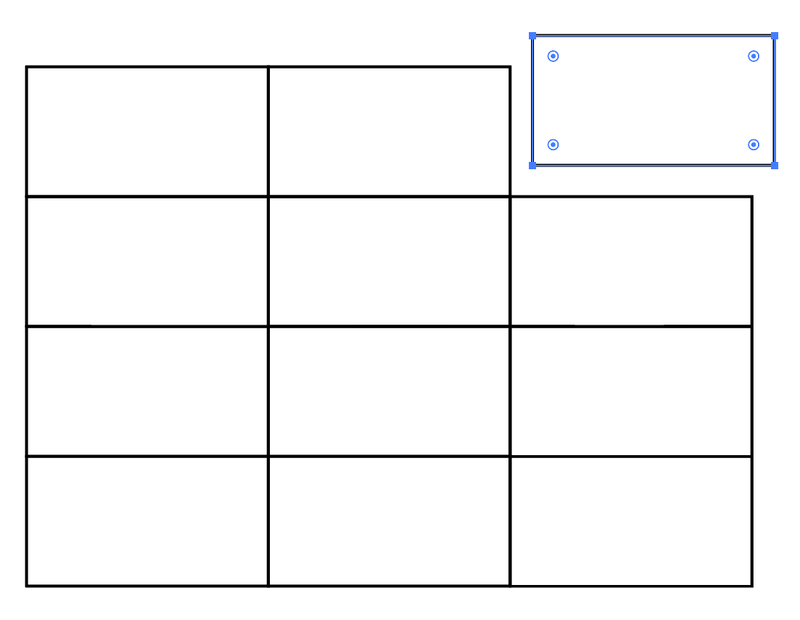 > Tallaabada 4: Dooro dhammaan shabakadaha, oo isticmaal kiiboodhka gaaban Command (ama Ctrl isticmaaleyaasha Windows) + G si loo kooxeeyo. > >Talo degdeg ah: Haddii aad rabto inaad ka dhigto safka sare cidhiidhi, isticmaal Qalabka Xulashada Tooska ah 12>A ) si aad u doorato cidhifyada sare ee shabkada, hay furaha Shift oo hoos u jiid si aad u soo koobto safka.
> Tallaabada 4: Dooro dhammaan shabakadaha, oo isticmaal kiiboodhka gaaban Command (ama Ctrl isticmaaleyaasha Windows) + G si loo kooxeeyo. > >Talo degdeg ah: Haddii aad rabto inaad ka dhigto safka sare cidhiidhi, isticmaal Qalabka Xulashada Tooska ah 12>A ) si aad u doorato cidhifyada sare ee shabkada, hay furaha Shift oo hoos u jiid si aad u soo koobto safka. 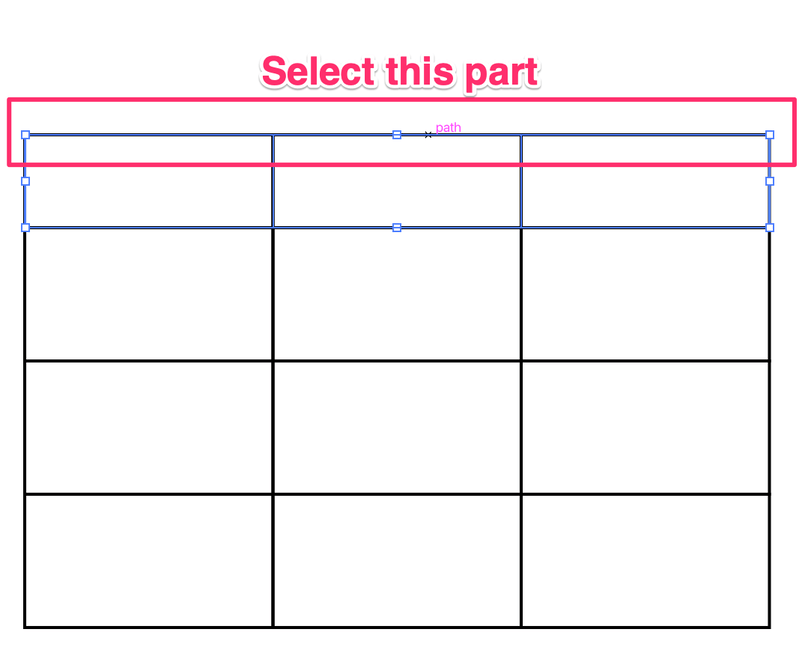 > Haddii aad rabto inaad beddesho kala dheeraynta safafka kale, dooro xariiqyada cidhifka, qabso furaha Shift oo jiid si aad u hagaajiso kala dheeraynta.
> Haddii aad rabto inaad beddesho kala dheeraynta safafka kale, dooro xariiqyada cidhifka, qabso furaha Shift oo jiid si aad u hagaajiso kala dheeraynta. 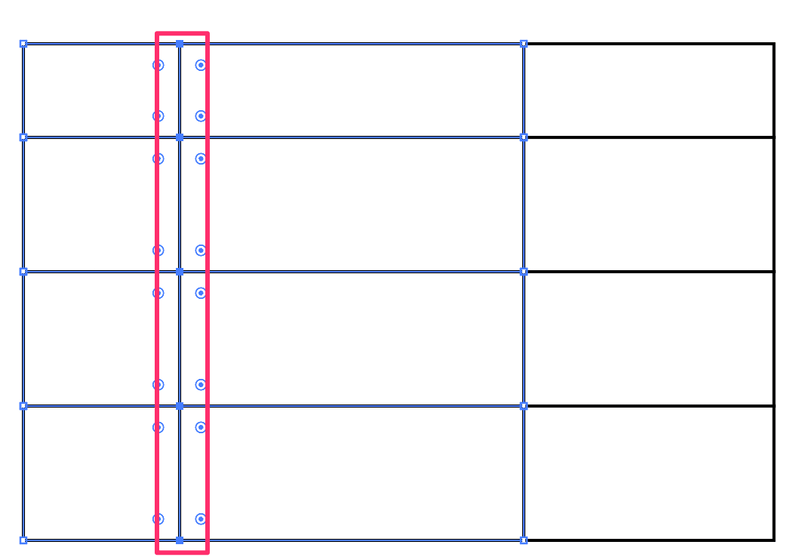 > Hadda, waxa jirta hab kale oo degdeg ah oo loo abuuro shabaqyo si miis loo sameeyo.
> Hadda, waxa jirta hab kale oo degdeg ah oo loo abuuro shabaqyo si miis loo sameeyo. Habka 3: Qalabka Korontada Layliga ah
>> Tallaabada 1: Ka dooro Qalabka Xarkaha Laydhka ee aaladda. Haddii aad isticmaalayso Toolbar Advanced, waa in ay ku jiraan menu la mid ah sida Qalabka Qaybta Line. > Tallaabada 2: Guji oo jiid sabuuradda farshaxanka oo waxaad arki doontaa shabag leydi ah. Markaad jiidato, waxaad isticmaali kartaa furayaasha fallaadha si aad u maamusho tirooyinka tiirarka iyo safafka. Ha sii dayn jiirka marka aad ku dhufatid furayaasha fallaadha.
> Tallaabada 2: Guji oo jiid sabuuradda farshaxanka oo waxaad arki doontaa shabag leydi ah. Markaad jiidato, waxaad isticmaali kartaa furayaasha fallaadha si aad u maamusho tirooyinka tiirarka iyo safafka. Ha sii dayn jiirka marka aad ku dhufatid furayaasha fallaadha. Falaadhaha bidix iyo midig waxay xukumaan tirada tiirarka. Fallaadhaha kor iyo hoos ayaa xakameynaya tiradasafafka >
Waxaad ku dari kartaa tiirar iyo saf inta aad u baahan tahay.
 > Wax la mid ah kan sare, waxaad isticmaali kartaa Qalabka Xulashada Tooska ah si aad u hagaajiso kala dheeraynta haddii aad u baahan tahay. Waxa kale oo aad ka beddeli kartaa miisaanka istaroogga ee qaabka miiska Properties panel.
> Wax la mid ah kan sare, waxaad isticmaali kartaa Qalabka Xulashada Tooska ah si aad u hagaajiso kala dheeraynta haddii aad u baahan tahay. Waxa kale oo aad ka beddeli kartaa miisaanka istaroogga ee qaabka miiska Properties panel. Hadda oo aanu samaynay shaxda, waa waqtigii lagu dari lahaa xogta.
Sida qoraalka loogu daro miiska Adobe Illustrator
Waxaan ku sharadiyay inaad mar hore isku dayday inaad gujiso gudaha unugga miiska si aad u qorto, sax? Xaqiiqdii, waan sameeyay. Hagaag, taasi maaha sida ay u shaqeyso si loo abuuro miiska qoraalka ee Adobe Illustrator.
Nasiib darro, waxaad u baahan doontaa inaad aad gacanta ugu qorto dhammaan xogta . Haa, waxaan sidoo kale la yaabanahay sababta abuurista miis Adobe Illustrator aysan ugu habboonayn abuurista garaaf.
Hadaba waa kan sida ay u shaqeyso qoraalka oo u guuri unug. Ha ka werwerin nuxurka qoraalka hadda, sababtoo ah waxaan marka hore abuuri doonaa qaab qoraal ah.
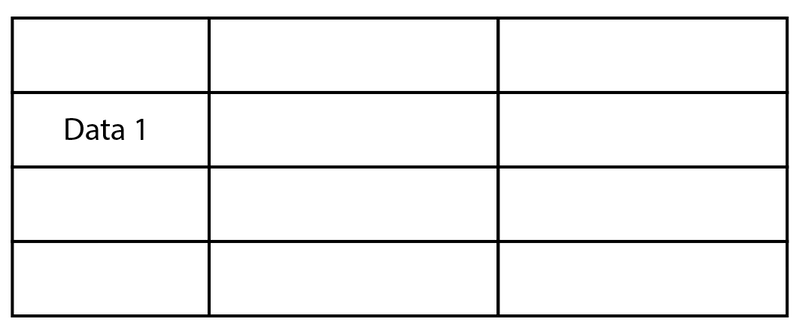 > <1
> <1 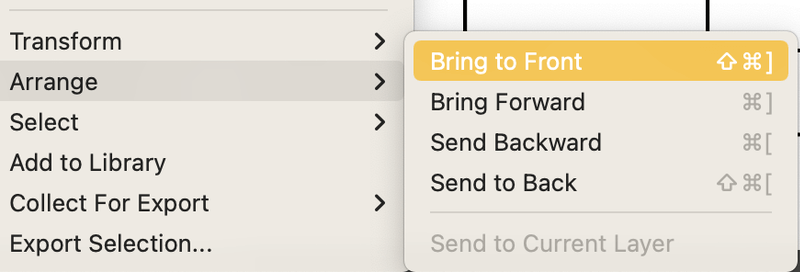 > Tallaabada 3: Dooro qoraalka oo ku koobi unugyada halka aad isticmaali doonto isla qaabka qoraalka. Haddii aad isticmaalayso qaab qoraal ah oo isku mid ah miiska oo dhan, ka dibna ku nuqul qoraalka dhammaan unugyada miiska.
> Tallaabada 3: Dooro qoraalka oo ku koobi unugyada halka aad isticmaali doonto isla qaabka qoraalka. Haddii aad isticmaalayso qaab qoraal ah oo isku mid ah miiska oo dhan, ka dibna ku nuqul qoraalka dhammaan unugyada miiska. 
Sida aad arki karto, booska qoraalku ma habaysan, markaa talaabada xigta waa in la isku toosiyoqoraal.
Tallaabada 3: Ka dooro qoraalka tiirka koowaad, oo ka dooro sidaad rabto inaad u waafajiso qoraalka Properties > Isku toosi guddi. Tusaale ahaan, inta badan qoraalka ayaan dhexda toosiyaa. >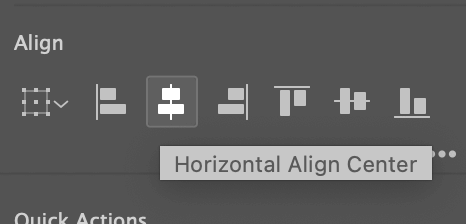 >Waxa kale oo aad si siman u qaybin kartaa kala dheeraynta qoraalka. >
>Waxa kale oo aad si siman u qaybin kartaa kala dheeraynta qoraalka. > 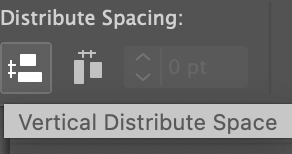 >Ku celi isla habraaca inta hadhay ee tiirarka oo marka aad dhammayso, adeegso isla habka si aad toos ugu toosiso qoraalka saf kasta.
>Ku celi isla habraaca inta hadhay ee tiirarka oo marka aad dhammayso, adeegso isla habka si aad toos ugu toosiso qoraalka saf kasta. 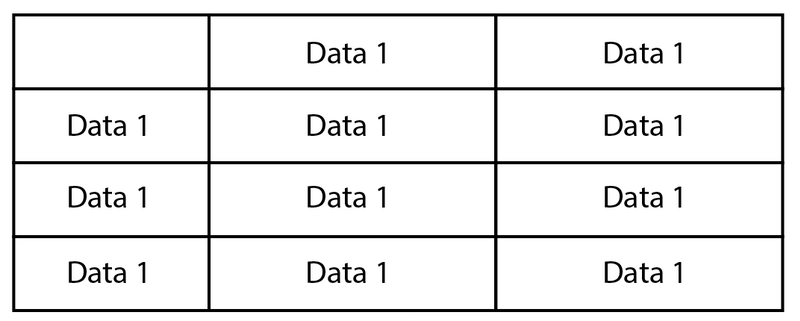 > Tallaabada 4: Beddel qoraalka unug kasta. > 34>
> Tallaabada 4: Beddel qoraalka unug kasta. > 34> Waa taas
Waan ogahay, aad uguma habboona in lagu shaqeeyo qoraalka.
FAQs
> Waa kuwan su'aalo badan oo la xidhiidha samaynta miis Adobe Illustrator.Sidee miis looga koobi karaa Microsoft Word una socda Adobe Illustrator?
Haddii aad rabto inaad ka isticmaasho miiska dukumeentiga Word, waa inaad ka dhoofisaa miiska sidii PDF ahaan Word oo aad gelisaa faylka PDF Adobe Illustrator . Haddii aad si toos ah miiska uga koobisay Word oo aad ku dhejiso Adobe Illustrator, kaliya qoraalka ayaa muujin doona.
Sideen u koobi karaa miiska Excel sawir-qaade?
Waxaad koobi kartaa shaxda Excel sawir ahaan oo waxaad ku dhejin kartaa Adobe Illustrator. Ama isticmaal qaab la mid ah sida miiska ka koobiyeynta Word – u dhoofi sidii PDF sababtoo ah Adobe Illustrator wuxuu la jaan qaadayaa faylasha PDF.
Aaway ikhtiyaarka miiska ee Adobe?
Kama heli doontid ikhtiyaar miiska Adobe Illustrator, laakiin si fudud ayaad u abuuri kartaa ooku tafatir miiska InDesign. Si fudud u tag liiska sare ee Shaxda > Samee Shaxda , oo waxaad riixi kartaa unug kasta si aad xogta ugu darto.
Haddii aad u baahan tahay inaad isticmaashid shaxda ku jirta Illustrator, waxaad ka koobi kartaa shaxda InDesign oo ku dheji Illustrator. 13 qayb qoraal ah. Aynu nidhaahno, kuma filna "xaqli badan". Haddii aad isticmaasho InDesign sidoo kale, waxaan aad ugu talinayaa in la abuuro miiska InDesign (xog leh) ka dibna tafatirka muuqaalka miiska ee Adobe Illustrator.

